最终结果如下图所。
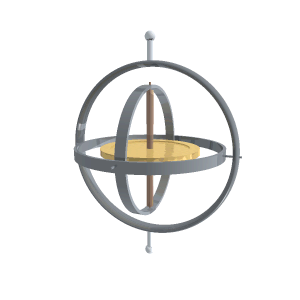
文章末尾下载模型
方法:
1.首先插入第一个零件,以默认的方式进行放置,点击勾号完成。
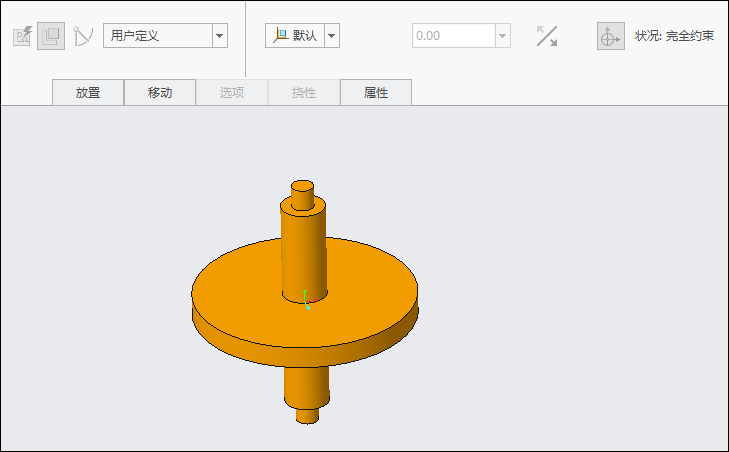
2.插入第二个零件,选择“销”连接,“轴对齐”选择第一个零件的圆柱面和第二个零件的圆柱孔面,“平移”选择第一个零件的端面和第二个零件的基准平面,如下图所示,完成销连接的创建。
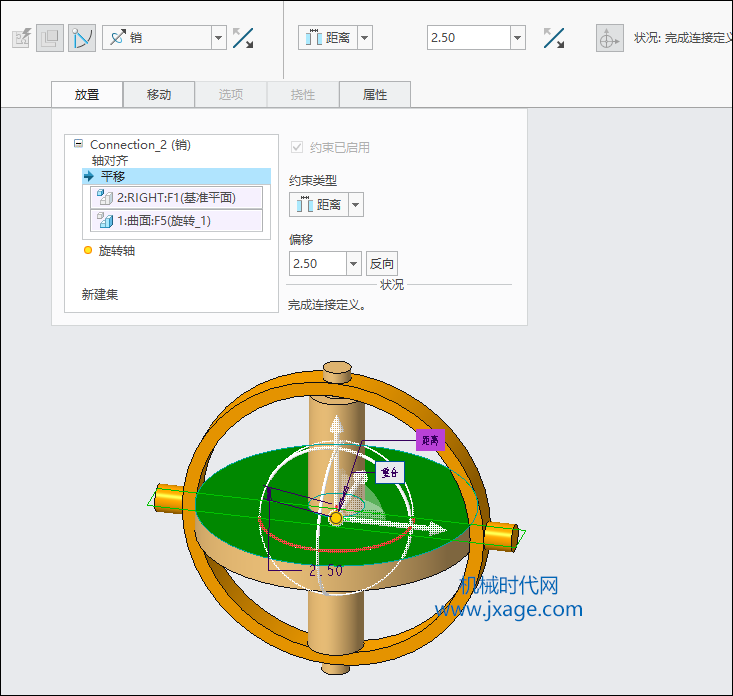
3.插入第三个零件,选择“销”连接,“轴对齐”选择第二个零件的圆柱面和第三个零件的圆柱孔面。

“平移”选择第二个零件的基准面和第三个零件的端面,如下图所示,完成销连接的创建。
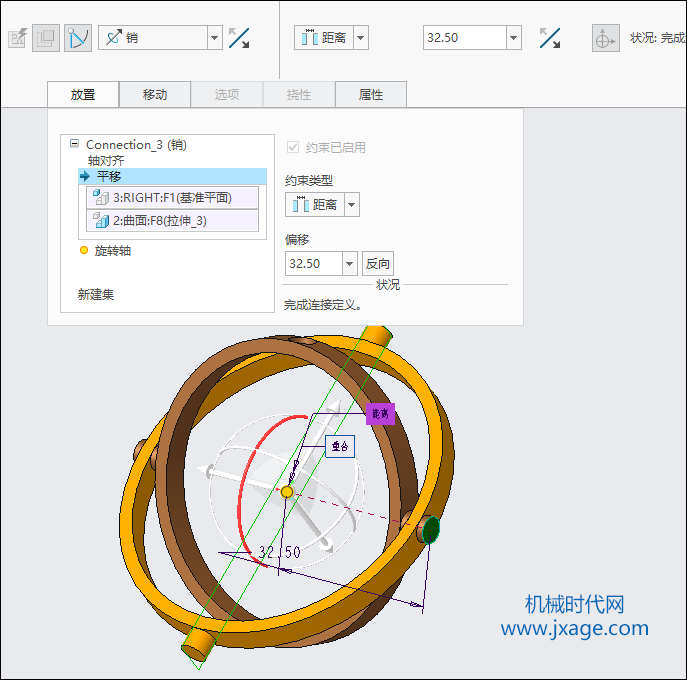
4.插入第四个零件,同样选择“销”连接,“轴对齐”选择第三个零件(蓝色)的圆柱面和第四个零件的圆柱孔面。
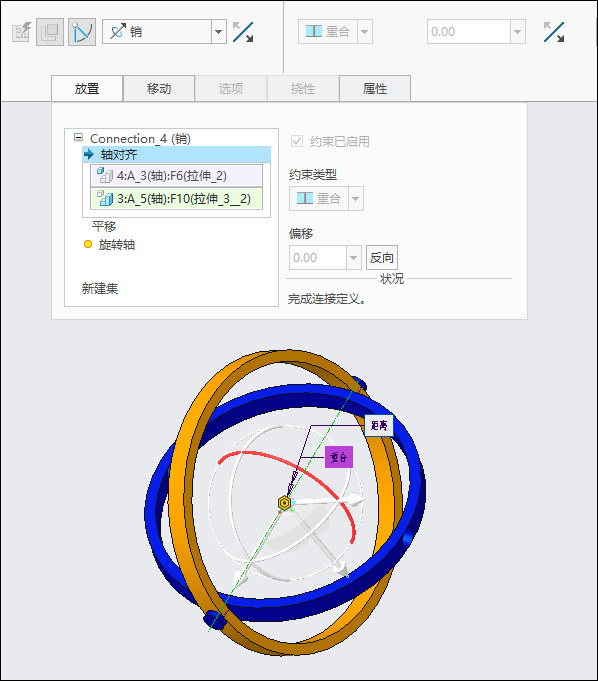
“平移”选择第三个零件的基准面和第四个零件的端面,如下图所示,完成销连接的创建。
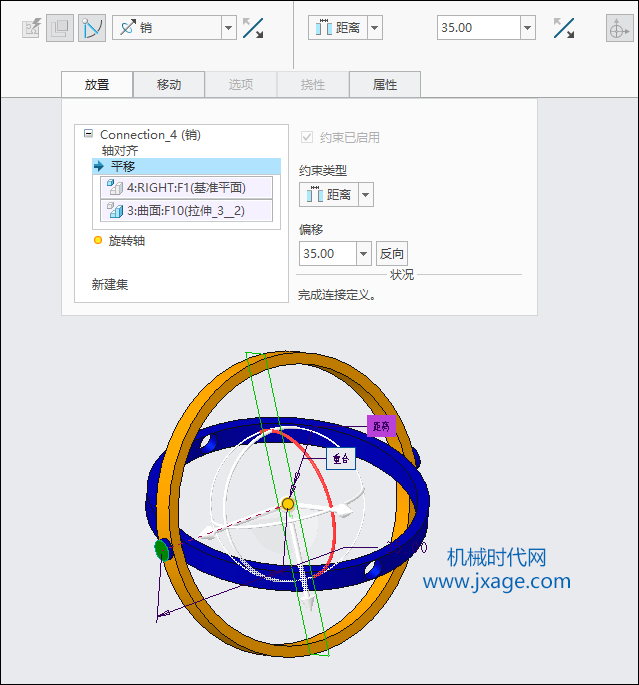
5.点击“机构”,进入机构环境。
6.点击“伺服电动机”,分别为三个旋转轴添加驱动。设置电动机的角速度为45deg/sec,如下图所示。
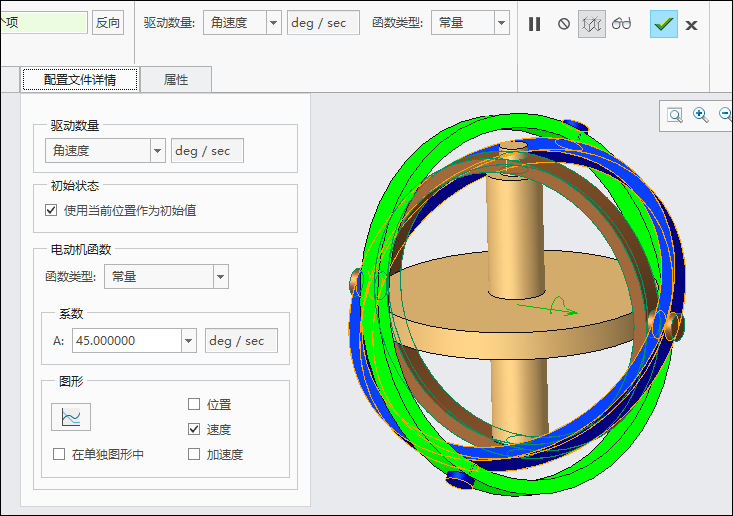
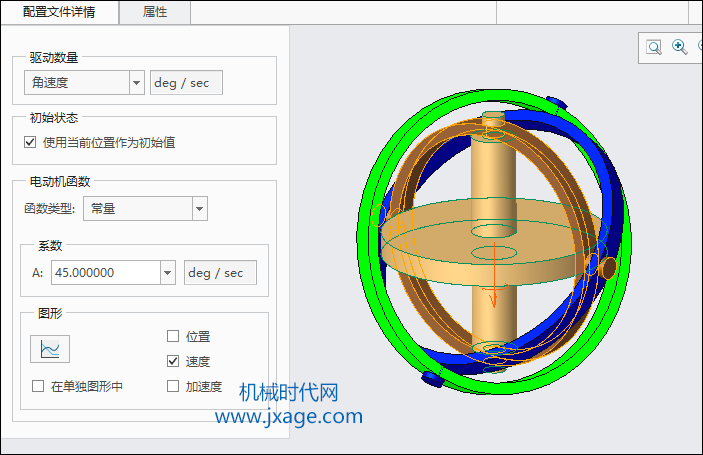
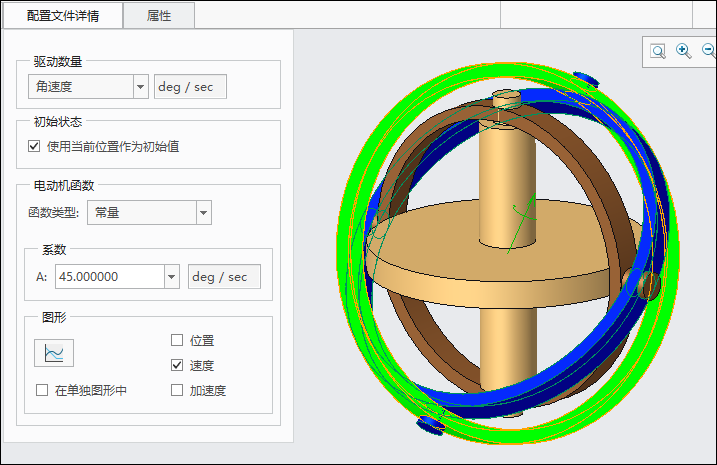
7.点击机构分析,弹出分析定义窗口,设置结束时间为8S,点击窗口左下角的运行按钮,我们就可以看到如下图所示的动画。
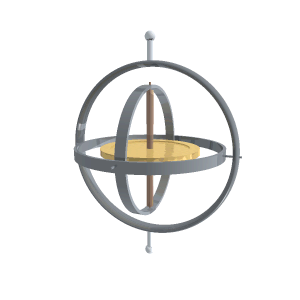
模型下载:
此处为隐藏的内容
注册登录后,方可查看
登录
Proe知识
扫二维码关注微信公众号

我的微信
SolidWorks技巧
扫二维码关注微信公众号

我的公众号

